Speicherplatz-Verwendungsanalysatoren wurden für entwickeltZeigen Sie schnell alle Ordner und Dateien an, die einen großen Teil des gesamten Speicherplatzes beanspruchen. Da es nahezu unmöglich ist, manuell zu überprüfen, welcher Ordner oder Unterordner umfangreiche Dateien enthält, müssen Sie eine Anwendung verwenden, mit der bestimmte Festplattenpfade sofort auf belegten Speicherplatz analysiert werden können. Ordnergröße ist nicht so viel funktionsreich im Vergleich zuKürzlich mit DiskFerret und regelbasiertem DiskBoss ausgestattet, verfolgt jedoch einen neuartigen Ansatz zur Analyse des gesamten Speicherplatzbedarfs. Es zeigt die Speicherplatzbelegung des ausgewählten Ordners in dynamischen Kreis- und Balkendiagrammen an, sodass Sie leichter umfangreiche Ordner anzeigen können, anstatt die Speicherplatzbelegungsstatistik auf dem Bildschirm zu lesen.
Im Gegensatz zu anderen Festplattenanalysatoren wird der Fokus darauf gelegtWeitere Informationen zur Angabe der Speicherplatznutzung in verschiedenen Datengrößeneinheiten, einschließlich Bytes, KB, MB und GB. Auf diese Weise kann der Benutzer kleinste Dateien sofort herausfinden, ohne den Speicherplatznutzungsbericht nach unten scrollen zu müssen, um winzige unnötige Junk-Dateien anzuzeigen.

Die Verwendung der Anwendung ist einfach. Wählen Sie zunächst das Laufwerk in der Hauptnavigationsleiste in der linken Seitenleiste aus, wählen Sie einen Ordner aus, der analysiert werden soll, und klicken Sie in der Symbolleiste auf die Schaltfläche "Bildwiedergabe", um die Analyse der Speicherplatznutzung zu starten. Daraufhin werden die zugrunde liegenden Unterordner und Dateien im Hauptfenster mit Histogrammen aufgelistet, die den Prozentsatz des gesamten Speicherplatzbedarfs für jede aufgelistete Datei und jeden aufgelisteten Ordner anzeigen. Darunter befindet sich der Diagrammbereich, in dem Sie zwischen der Kreis- und der Balkendiagrammansicht wechseln können. Standardmäßig ist die Vorschauoption für animierte Diagramme aktiviert. Sie können sie jedoch deaktivieren, um Diagramme ohne Animationen anzuzeigen.
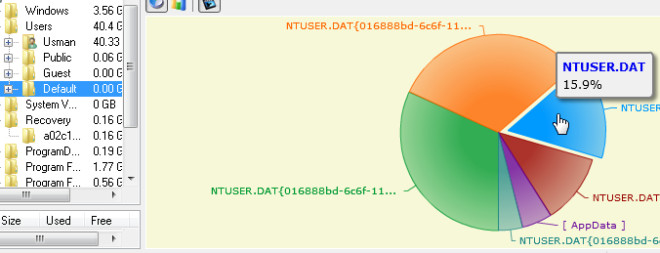
Wenn Sie in Kreis und Diagramm auf einen Ordnerteil klicken, werden im Hauptfenster alle darin enthaltenen Unterordner und Dateien angezeigt, in denen die Verteilung des Speicherplatzes des ausgewählten Ordners angezeigt wird.
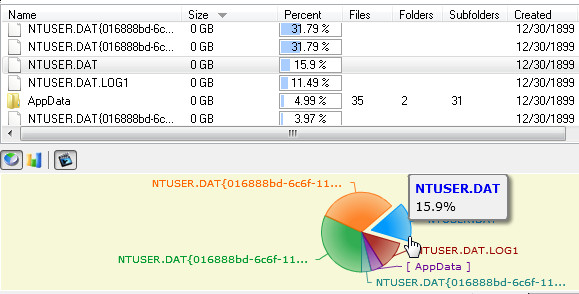
Abgesehen von der intensiven Nutzung des OrdnerplatzesBei der Analyse können Sie schnell ein beliebiges Laufwerk aus dem Pulldown-Menü über der Navigationsleiste auswählen, um zu überprüfen, welcher Stammordner mehr als den erwarteten Speicherplatz beansprucht.
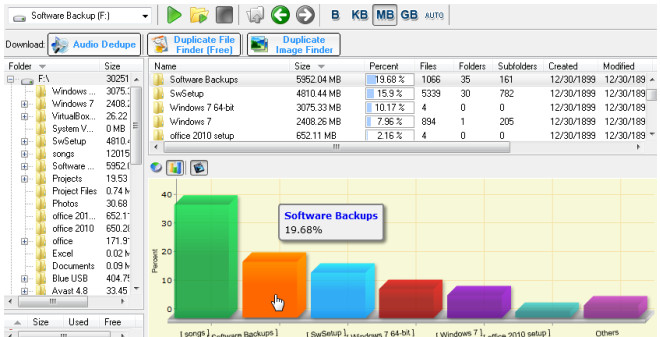
Schließlich können Sie den aktuellen Ordner und die aktuelle Festplatte exportierenBild der Raumnutzungstabelle im JPG-Format aus dem Menü Datei. Im Fenster Optionen können Sie die Fehlerprotokollierung aktivieren oder deaktivieren und die im Hauptfenster vorhandenen Spalten anpassen.
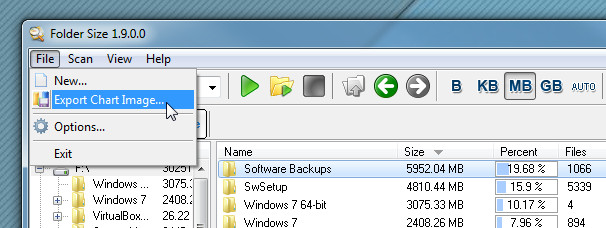
Es funktioniert unter Windows XP, Windows Vista, Windows 7.
Ordnergröße herunterladen
Sie können auch Disk Space Fan ausprobieren, ein visuell ansprechendes Tool zur Analyse der Speicherplatznutzung.













Bemerkungen